條碼元件
有時您可能需要在資料中將某些內容顯示為條碼或二維碼,以便使用者可以透過手機或其他裝置輕鬆存取。例如:
- 將物料代碼欄位的內容顯示為條碼,可以透過掃描槍快速讀取。
- 將資料的 URL 轉換為二維碼,應用成員可以快速掃描並開啟。
以上這些都可以透過條碼控制來完成:
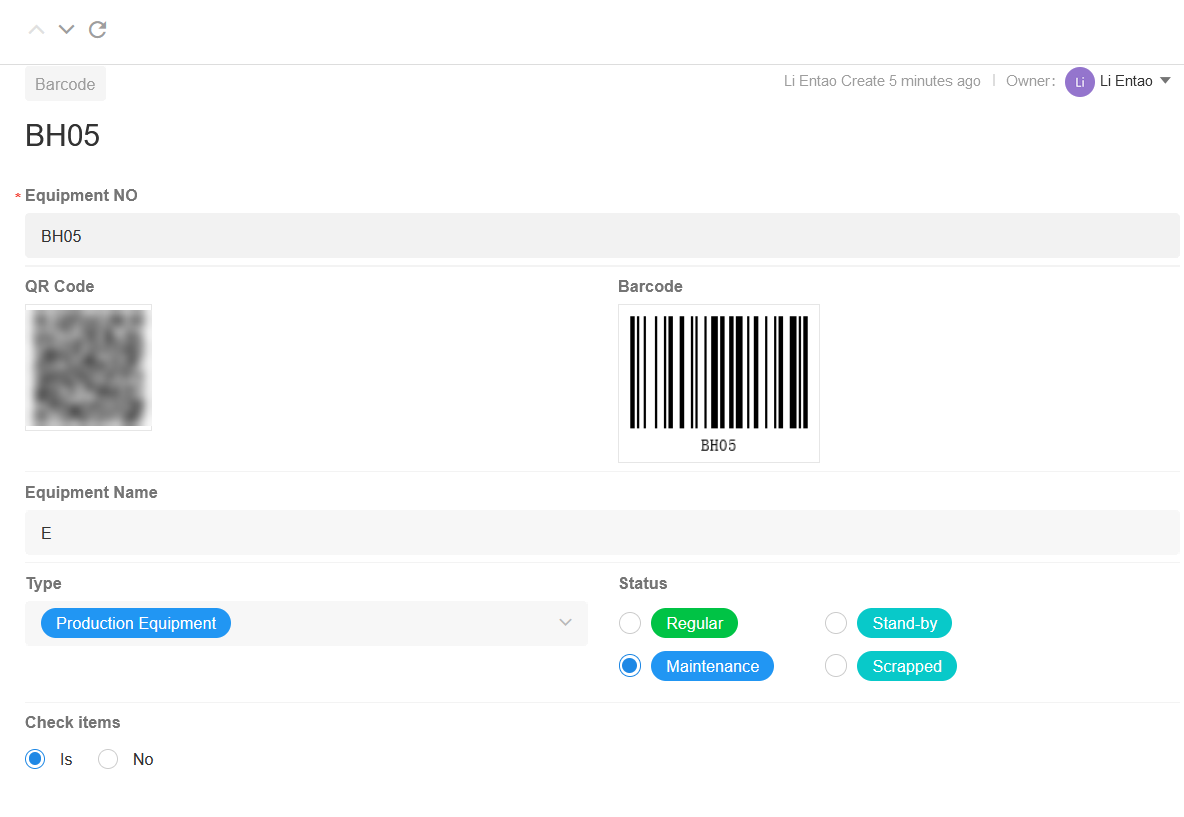
一、條碼類型和資料來源
- 有條碼和二維碼兩種。
- 條碼有兩種類型的資料來源:欄位值和目前資料的內部連結。
二、條碼欄位
條碼控制比較簡單。它只能將欄位中的字母或數字轉換為條碼。
應用場景:以條碼形式顯示資料中的設備編號
1. 新增條碼元件
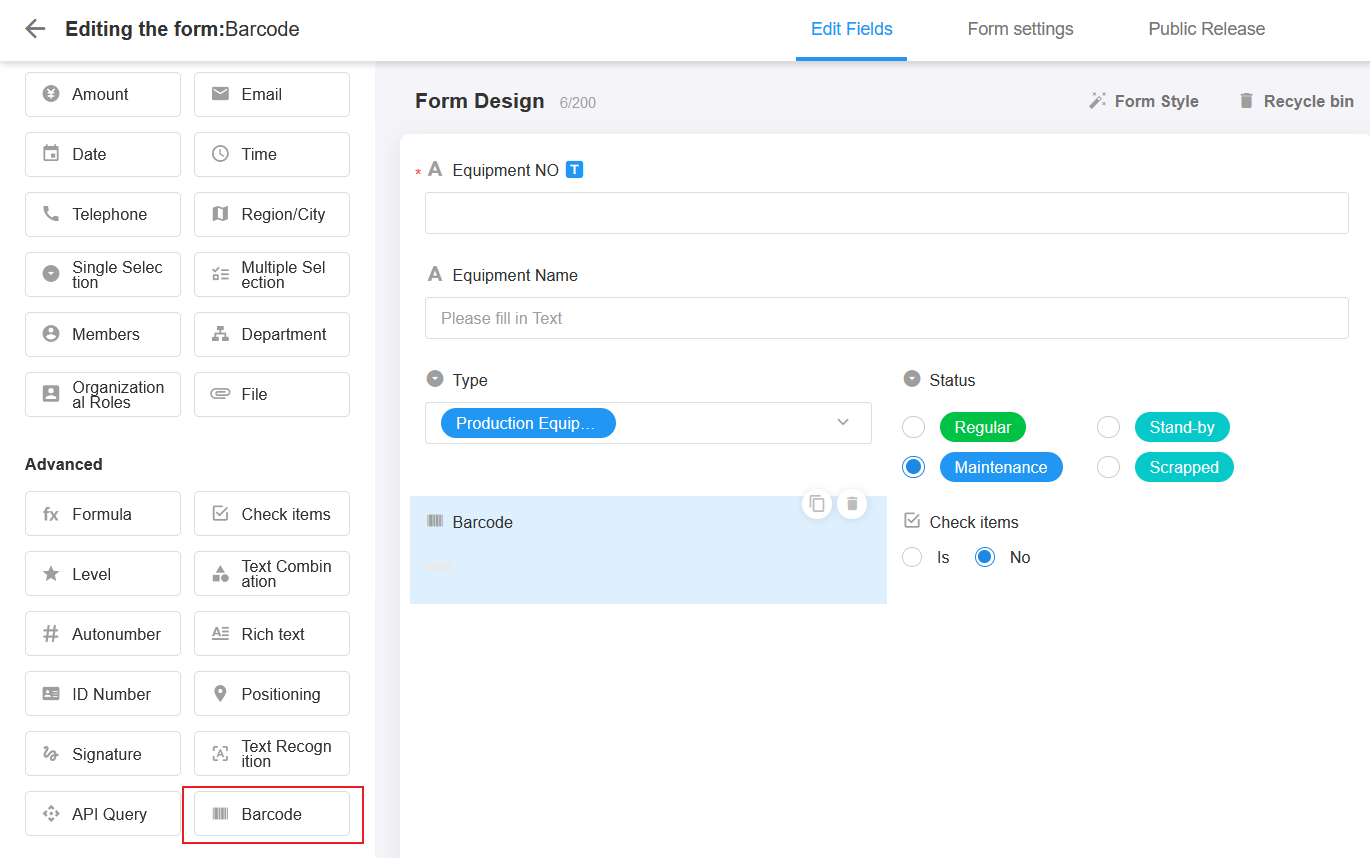
2. 設定條碼元件
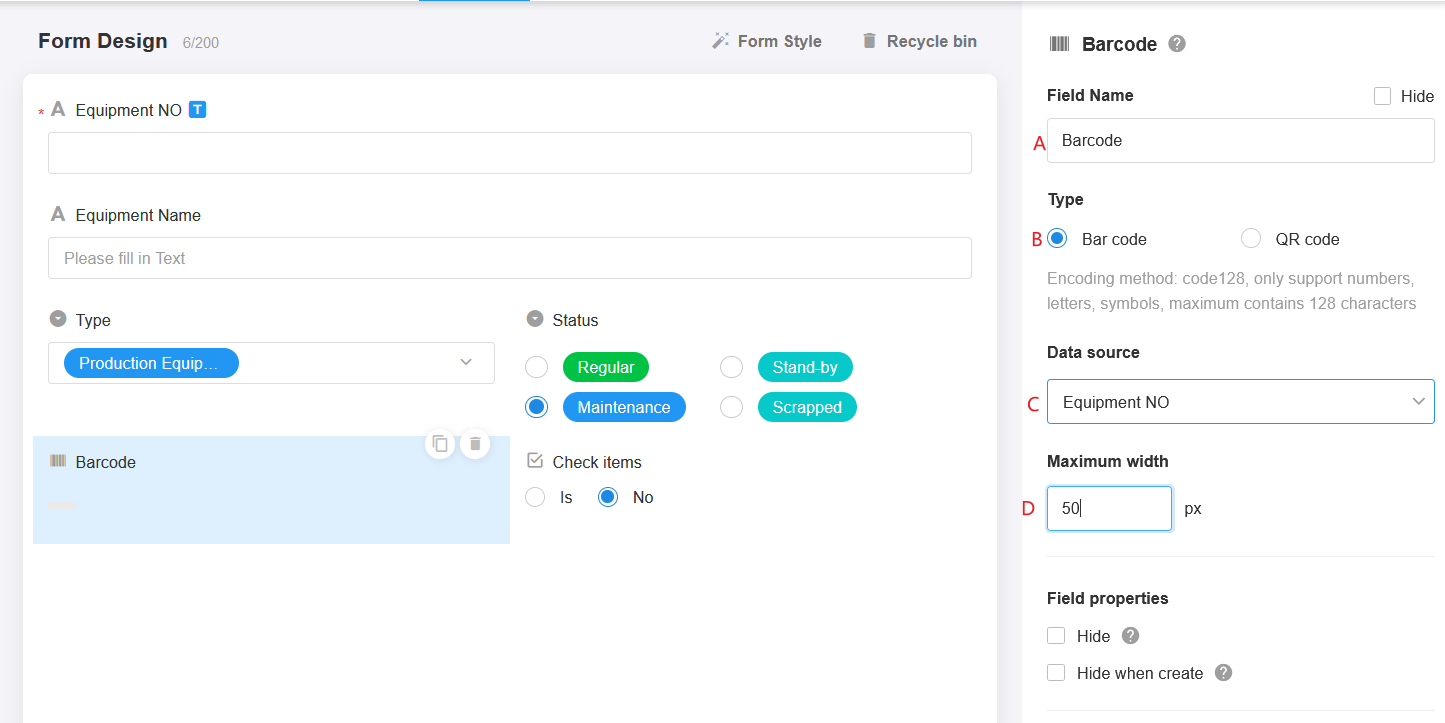
-
A 欄位名稱:將其變更為設備編號
-
B 類型:條碼
-
C 資料來源:
資料來源就是要轉換為條碼的欄位內容。在這裡,選擇設備編號欄位。
在選擇框中,第一個可選欄位是行 ID。它是一個系統欄位,表示當前資料的唯一代碼。您可以透過此 ID 找到目前資料。
-
D 最大寬度
條碼在頁面中顯示的最大寬度。
儲存後系統會刷新產生條碼,您可以直接開啟已有資料檢視。
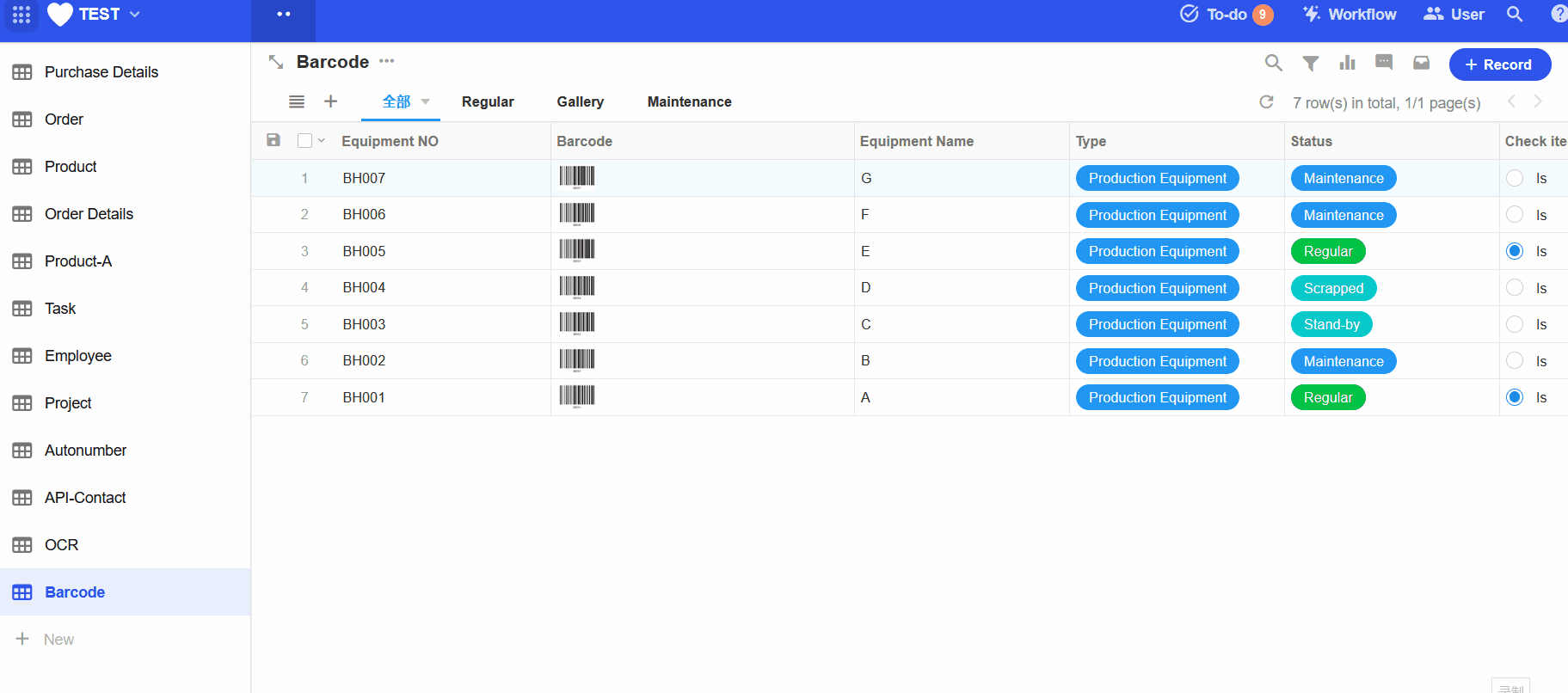
三、二維碼欄位
應用場景:在資料中顯示目前設備資料連結的二維碼
1. 新增條碼元件
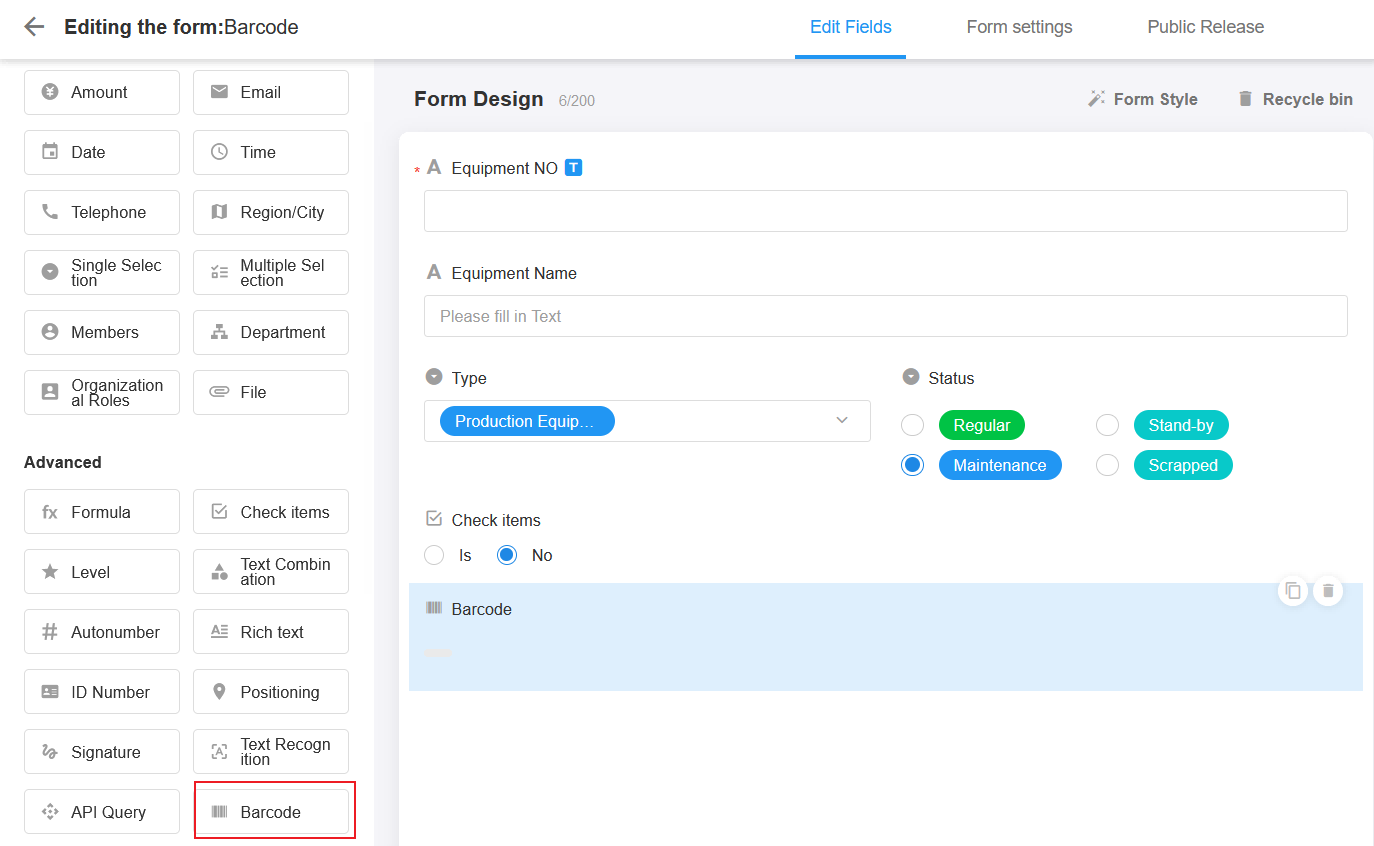
2. 設定條碼元件
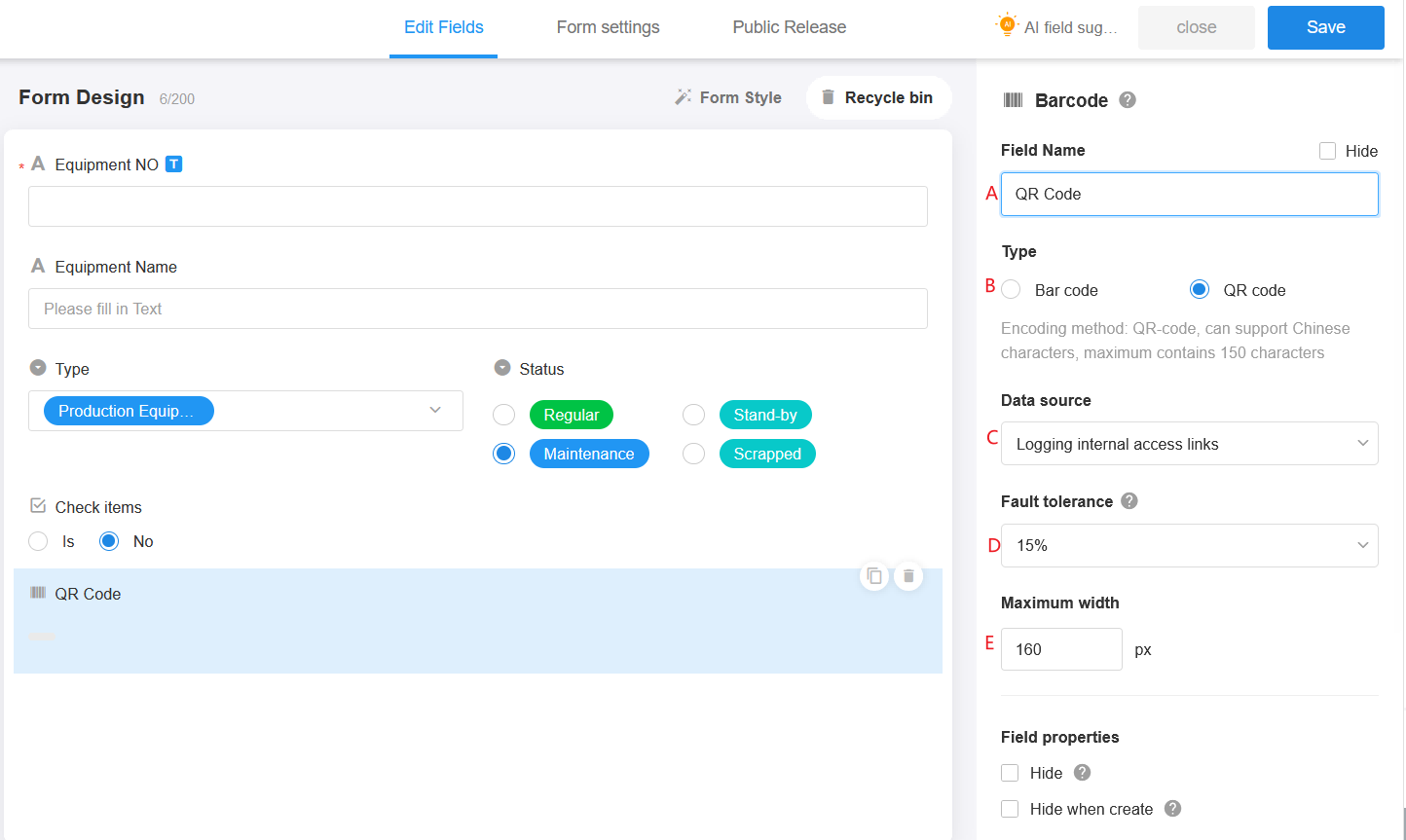
-
A 欄位名稱:二維碼
-
B 類型:二維碼
-
C:資料來源
二維碼的資料來源可以從欄位中選擇,也可以是目前資料內部成員存取的連結。這裡選擇【資料內部存取連結】,連結實際內容與下圖取得的連結相同。
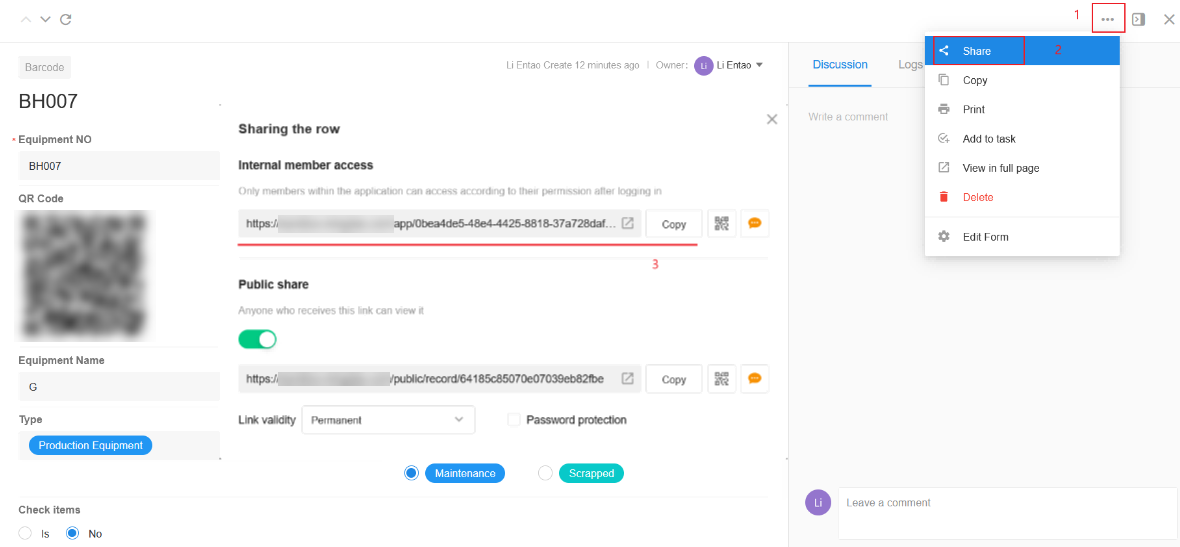
欄位的選擇與條碼設定相同。
-
容錯率
容錯率是指二維碼被遮蔽了多少程度後仍能被掃描到的能力。容錯率越高,二維碼越容易被掃描,二維碼影像也越複雜。支援7%、15%、25%、30%等四種容錯等級。
-
最大寬度
頁面中顯示的二維碼的最大寬度。
儲存後系統會刷新產生二維碼,您可以直接開啟已有資料檢視。
三、注意事項
-
條碼欄位中只能轉換數字、字母和符號。如果有中文字元就會被過濾掉。
-
用作 QR 碼資料來源的欄位最多支援150 個字元。如果超過 150 個字符,則僅對前 150 個字符進行編碼(對資料的內部存取連結沒有限制)。
-
用作資料來源的欄位只能是文字類型,例如文字、電子郵件、電話、連線、自動編號和外語(且來源欄位是先前的欄位類型)。
-
條碼圖像不會儲存在伺服器中。它是在頁面打開時根據欄位內容在前端生成的。不能用Word範本列印,只能用系統列印範本。
-
條碼欄位的使用限制
- 它不能用作卡片中的顯示欄位,例如看板視圖卡片、畫廊視圖卡片或關聯資料的卡片,只能作為卡片的封面。
- 條碼欄位無法新增至子表單中。
- 條碼欄位無法顯示在關聯資料(多行)中。
- 它不能用作標題欄位。
- 它無法被過濾或排序。
文檔問題反饋
文檔中是否有錯字、內容過期、難以理解等問題? 點此給我們反饋吧